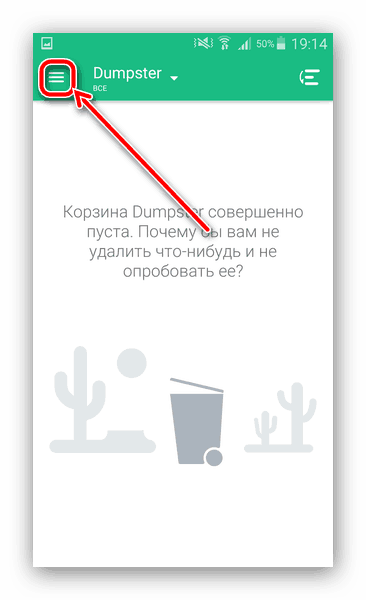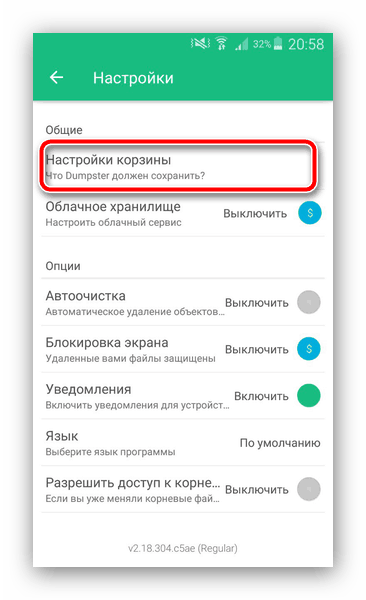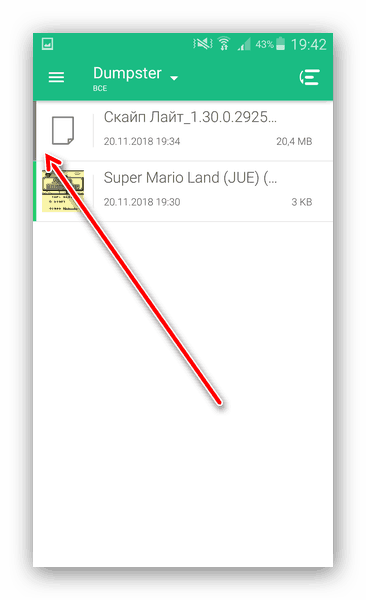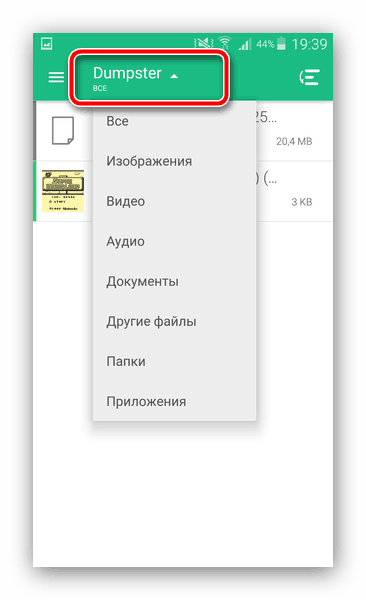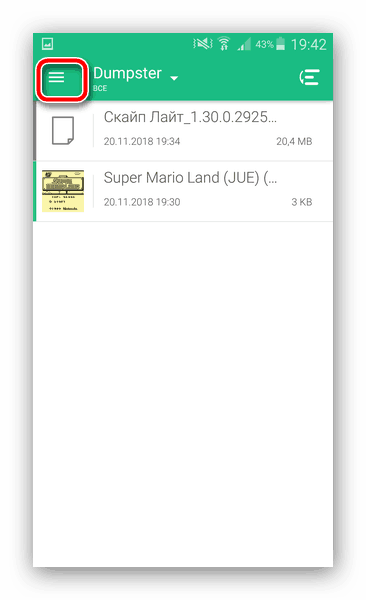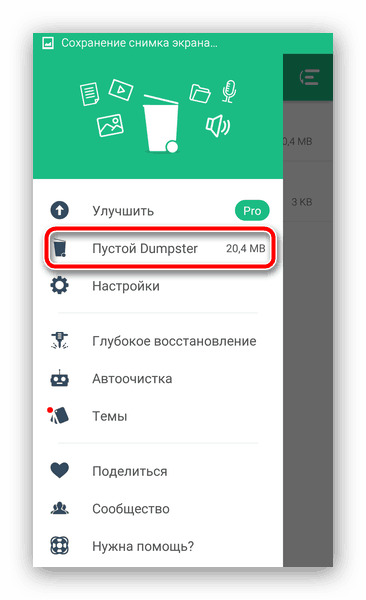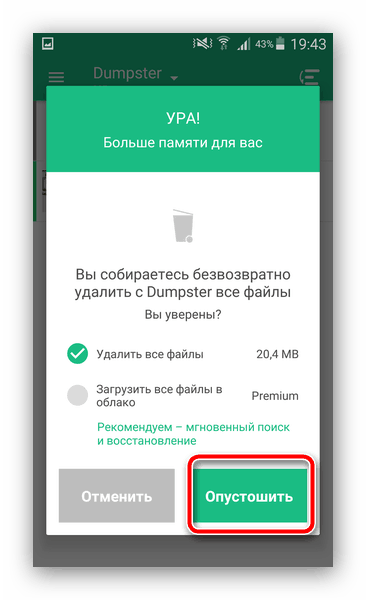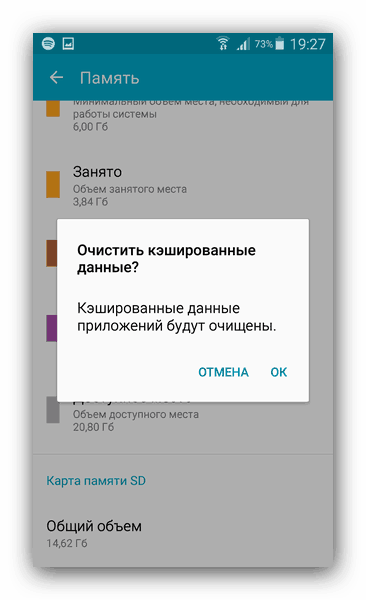Як знайти корзину в Android і очистити її
У більшості настільних операційних систем присутній компонент під назвою «Кошик» або його аналогами, який виконує функцію сховища непотрібних файлів - їх можна або відновити звідти, або остаточно видалити. Чи є цей елемент в мобільній ОС від Google? Відповідь на це питання ми даємо нижче.
Кошик в Android
Строго кажучи, окремого сховища для файлів, що видаляються в Андроїд не передбачено: записи видаляються негайно. Однак «Кошик» можна додати за допомогою стороннього додатка під назвою Dumpster.
Завантажити Dumpster з Google Play Маркет
Запуск і настроювання Dumpster
- Встановіть додаток на телефон або планшет. Инсталлированную програму можна знайти на домашньому екрані або в меню додатків.
- Під час першого запуску утиліти знадобиться прийняти угоду про захист призначених для користувача даних - для цього тапніте по кнопці «Я приймаю».
- У додатку існує платний варіант з розширеною функціональністю і без реклами, однак можливостей базової версії досить для маніпуляцій з «Кошиком», тому оберіть «Почати з базової версії».
- Як і безліч інших Android-додатків, при першому використанні Dumpster запускає невеликий туторіал. Якщо навчання вам не потрібно, його можна пропустити - відповідна кнопка знаходиться вгорі праворуч.
- На відміну від системного сховища непотрібних файлів, Дампстер можна тонко налаштувати під себе - для цього клацніть на кнопці з горизонтальними смужками вгорі ліворуч.
![Відкрити головне меню Dumpster для очищення кошика на Андроїд]()
У головному меню виберіть пункт «Налаштування». - Перший параметр, який потрібно налаштувати - «Налаштування кошика»: він відповідає за типи файлів, які будуть відправлятися в додаток. Тапніте по цьому пункту.
![Налаштувати кошик Dumpster для очищення на Андроїд]()
Тут позначені всі категорії інформації, які розпізнаються і перехоплюються Dumpster. Для активації і деактивації того чи іншого пункту просто торкніться опції «Включити».
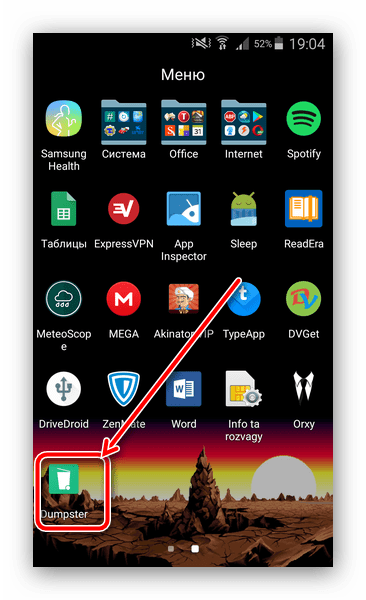

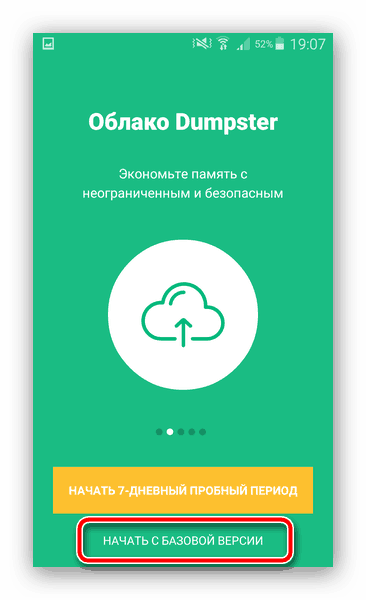
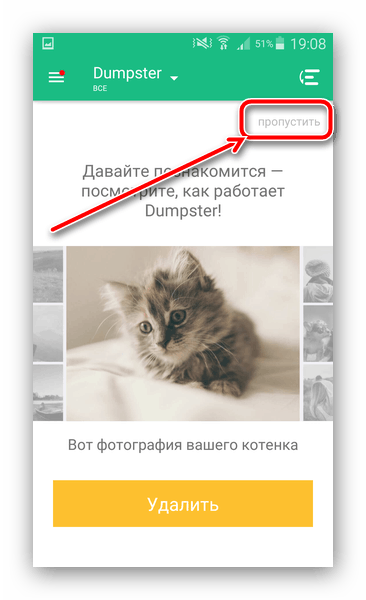
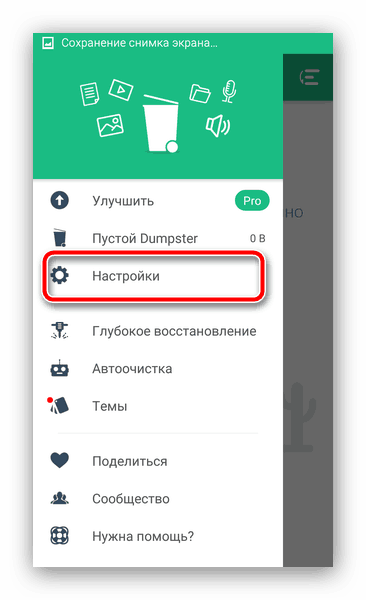
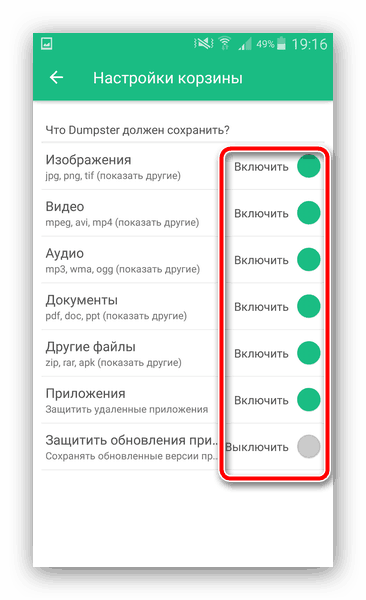
Як користуватися Dumpster
- Використання такого варіанту «Кошика» відрізняється від задіяння цього компонента в Windows через його природи. Дампстер є стороннє додаток, тому для переміщення файлів в нього потрібно використовувати опцію «Поділитися», а не «Видалити», з файлового менеджера або галереї.
- Потім у спливаючому меню виберіть варіант «Надіслати до Кошику».
- Тепер файл можна видалити звичайним способом.
- Після цього відкривайте Дампстер. У головному вікні буде відображено вміст «Кошика». Сіра смуга поруч з файлом означає, що оригінал все ще присутній в пам'яті, зелена - оригінал знаходиться на відстані, і залишилася тільки копія в Dumpster.
![Файли в для кошику на Андроїд Dumpster]()
Доступна сортування елементів за типом документів - для цього клікніть по випадає меню «Dumpster» угорі ліворуч.![Сортування файлів за типом в Dumpster для очищення кошика на Андроїд]()
Крайня права кнопка зверху дозволяє впорядкувати вміст також за критеріями дати, розміру або назви. - Одиночне натискання на файл відкриє його властивості (тип, оригінальне розташування, розмір і дату видалення), а також кнопки управління: остаточне видалення, передачу в іншу програму або відновлення.
- Для повного очищення «Кошика» перейдіть в головне меню.
![Перейти до головного меню Dumpster для очищення кошика на Андроїд]()
Потім клікніть по пункту «Порожній Dumpster» (витрати неякісної локалізації).![Запустити в Dumpster очищення кошика на Андроїд]()
У попередженні скористайтеся кнопкою «Спустошити».![Підтвердити очищення кошика на Андроїд в Dumpster]()
Сховище буде очищено миттєво. - Через особливості системи деякі файли можуть не віддалятися остаточно, тому рекомендуємо також скористатися посібниками з повного видалення файлів в Андроїд, а також очищенню системи від сміттєвих даних.
![Dialog-udaleniya-vseh-ke`shirovannyih-dannyih-cherez-utilitu-Pamyat]()
Детальніше:
Видалення віддалених файлів на Android
Очищення Android від сміттєвих файлів
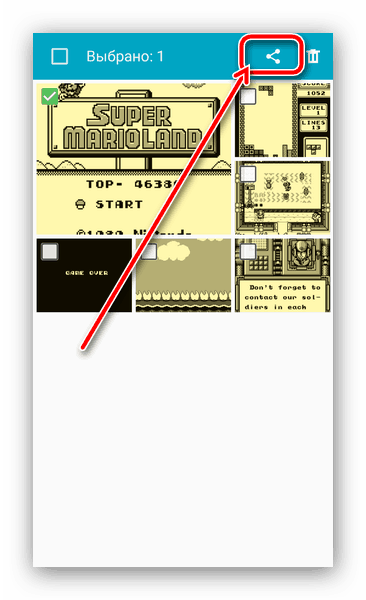
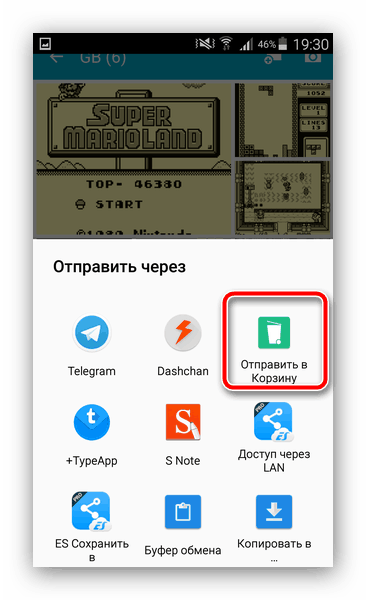
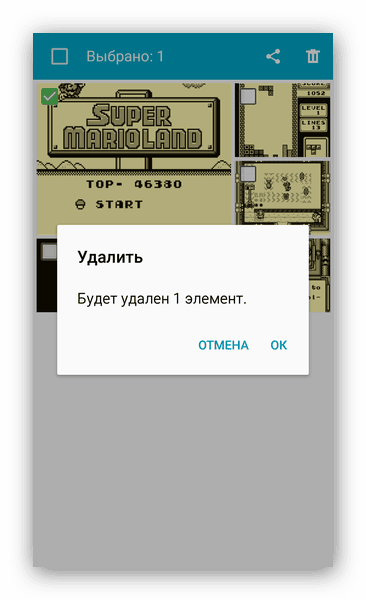
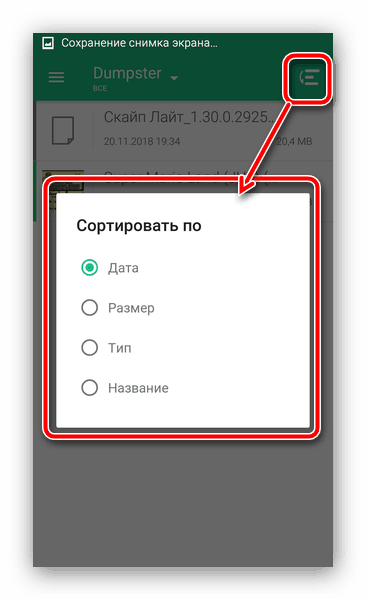
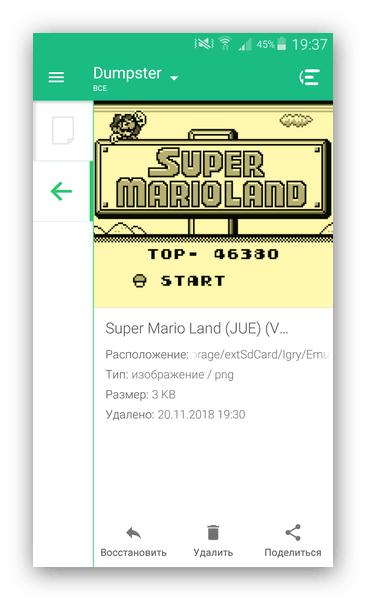
Надалі можете повторювати цю процедуру кожного разу, як виникне необхідність.
висновок
Ми представили вам спосіб отримання «Кошика» на Android і привели інструкцію по її очищенню. Як бачимо, ця можливість через особливості ОС доступна тільки за допомогою стороннього додатка. На жаль, але повноцінних альтернатив Dumpster немає, тому потрібно тільки змиритися з його недоліками у вигляді реклами (відключається платно) і неякісної локалізацією на російську мову.